华为p30如何取消蓝牙配对?华为p30取消蓝牙配对教程
2020-03-23 10:45作者:下载吧
华为p30如何取消蓝牙配对?有时候我们在使用华为p30的时候,想取消蓝牙配对,怎么取消呢,下面这篇文章主要介绍了华为p30取消蓝牙配对教程,需要的朋友不要错过哦。
华为p30取消蓝牙配对教程
第一步打开华为p30,点击桌面的设置,如下图所示:
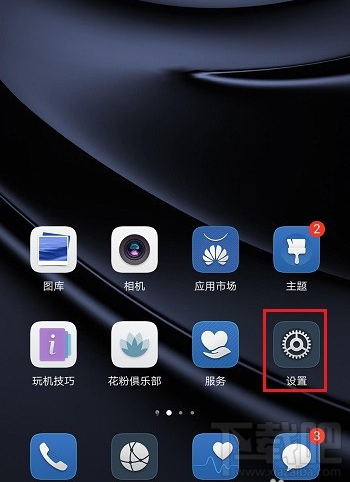
第二步在华为p30设置中,点击设备连接->蓝牙,如下图所示:
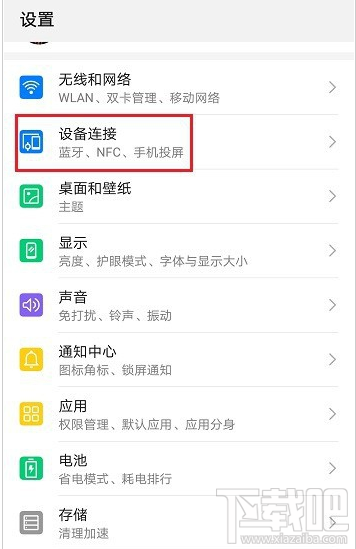
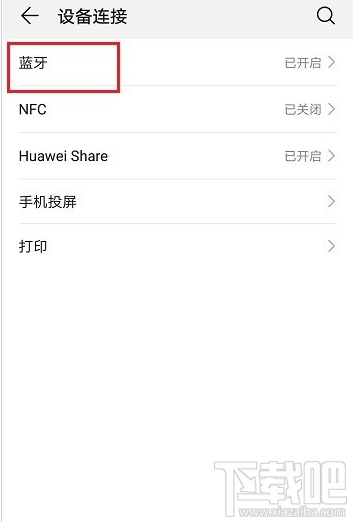
第三步进去华为p30蓝牙连接界面,点击已配对的蓝牙设备旁边的设置图标,如下图所示:
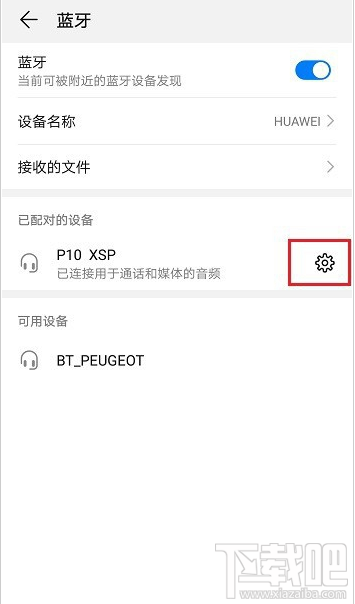
第四步进去已配对的蓝牙设备界面,点击下方的取消配对,如下图所示:
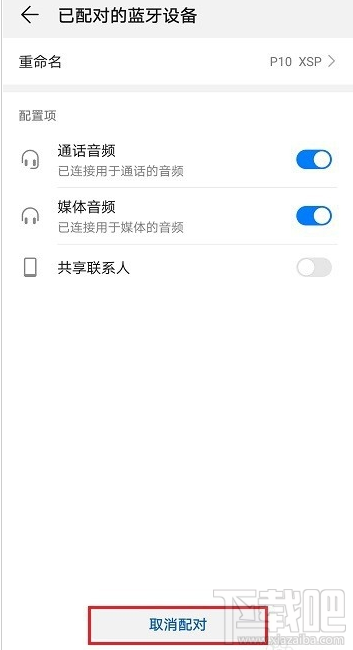
第五步可以看到已经取消了华为p30蓝牙配对,重新点击下方的扫描,可以看到开启的蓝牙设备,也可以再次连接,如下图所示:
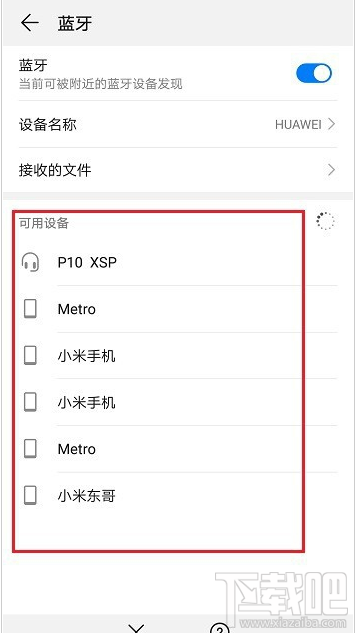
以上就是关于华为p30如何取消蓝牙配对?华为p30取消蓝牙配对教程内容啦,希望大家会喜欢,更多精彩教程请继续关注下载吧!